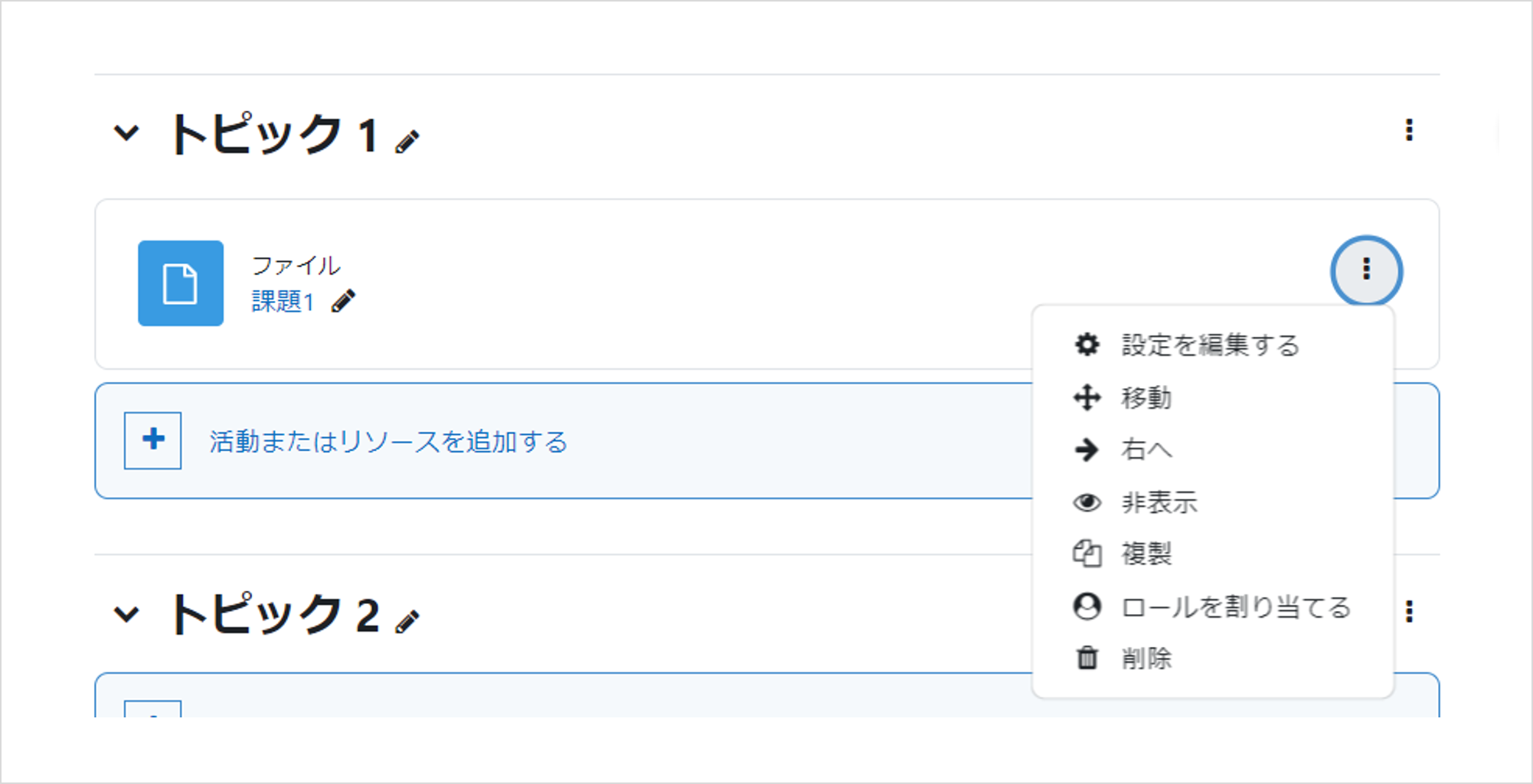[1] 編集モードを開始し、ファイルを掲載したいセクション名をクリックし、「+ 活動またはリソースを追加する」をクリックします
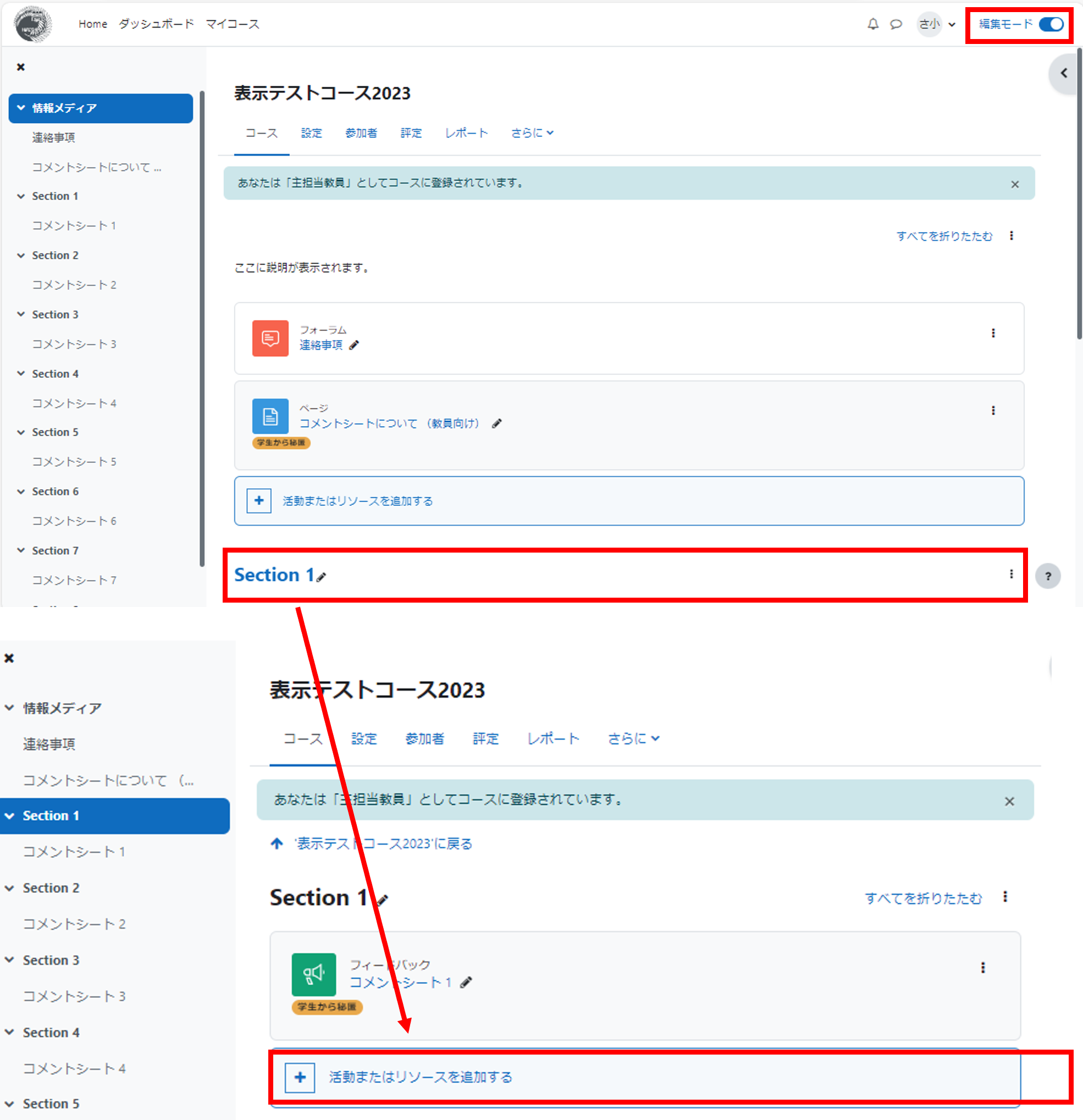
[2] ダイアログから「ファイル」を選択します
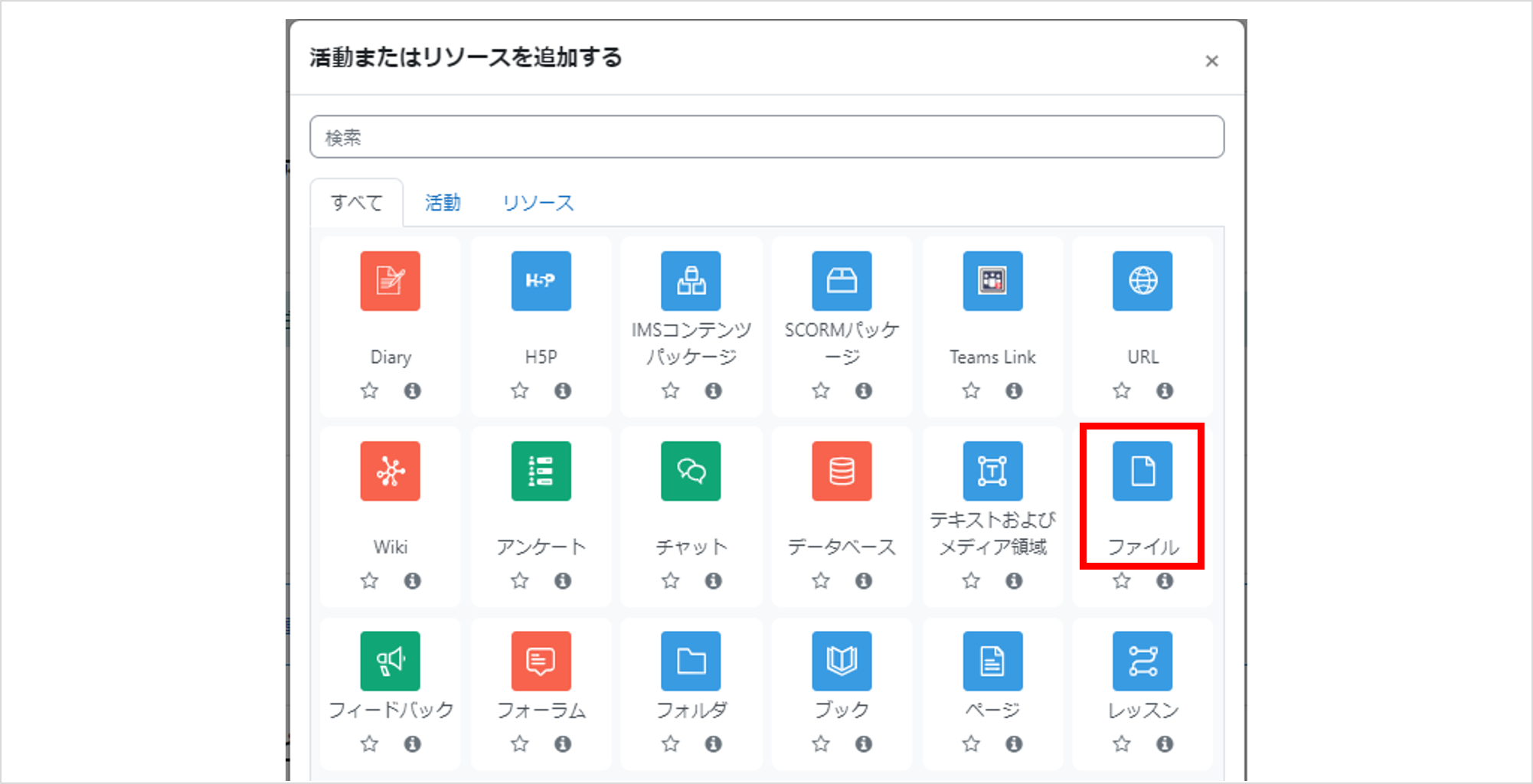
[3] ファイルの設定画面で、ファイルの名称を入力します
※ ファイルとともに説明を提示したい場合は、説明を入力し、「コースページに説明を表示する」にチェックを入れます

[4] ファイルをドラッグ&ドロップします
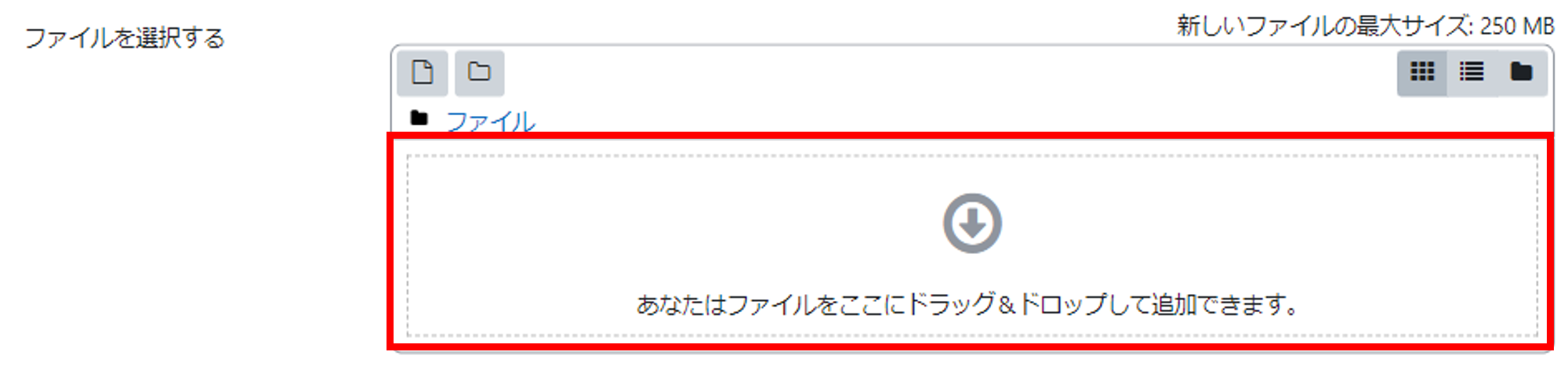
[5] 「アピアランス」の「表示」を「新しいウィンドウ」に変更します
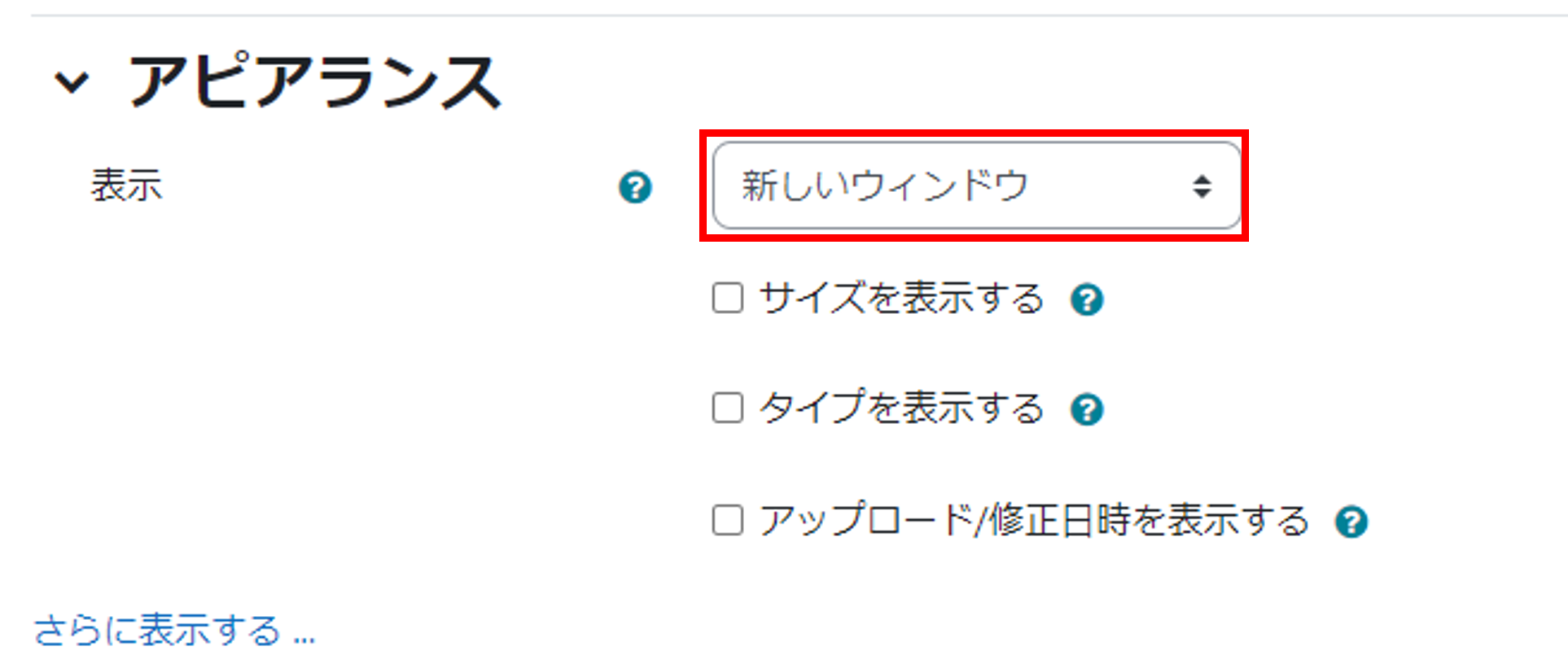
[6] 「保存してコースに戻る」をクリックします
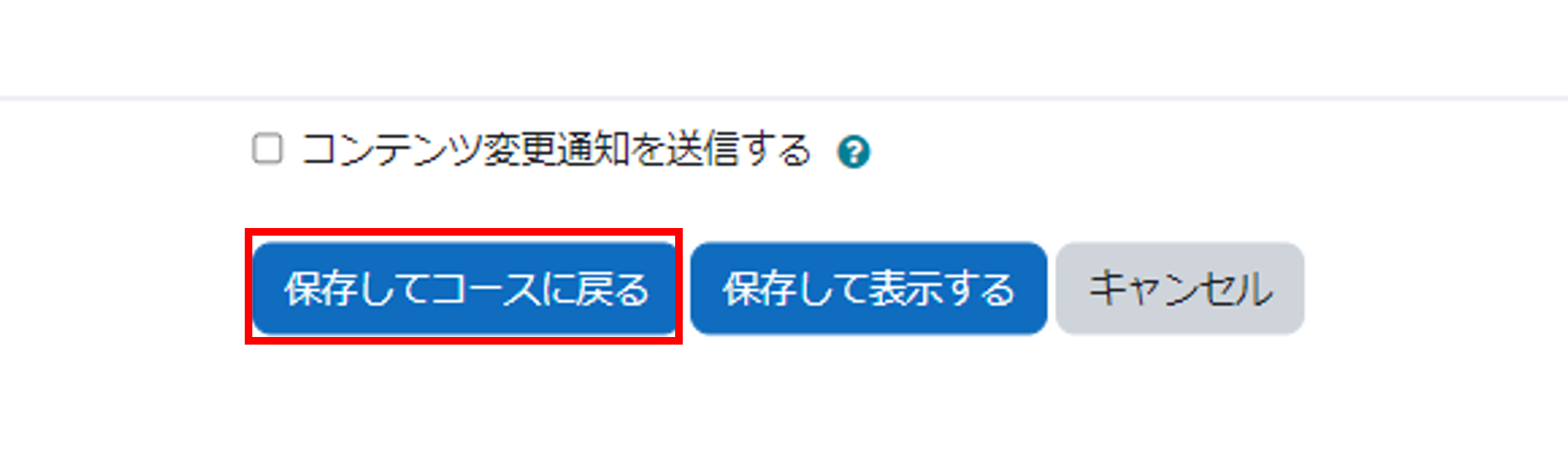
[7] アップロード後のファイルについて再編集をしたい場合は、そのファイルの三点メニューをクリックし、表示されたメニューから操作を選んでください
設定を編集する:「3」-「4」同様
右へ:右にインデントします
非表示:学生から非表示にします
複製:設定を複製します
ロールを割り当てる:ロールを割り当てます
削除:ファイルを削除します